1. Cum puteți introduce o fotografie în cadrul gata (format PSD)
Acest lucru este ușor de făcut. Mai întâi, deschideți în cadrul Photoshop, de exemplu, acesta

De exemplu, am luat în mod special un dosar mai complicat, cu multe straturi. Deschideți fișierul din Photoshop, deschideți paleta de straturi (paleta este deschisă apăsând tasta F7) și căutați stratul cu cadrul. Sub el este un strat cu o fotografie demonstrativă:
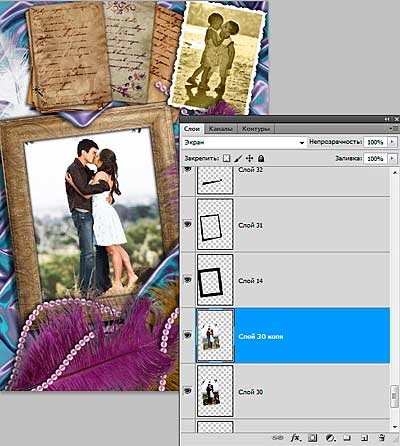
Faceți clic pe stratul de sub FRAME, ar trebui să fie evidențiat în albastru, așa cum se arată în imaginea de mai sus.
Apoi deschideți în Photoshop un fișier cu fotografia. Apăsați combinația de taste Ctrl + A, apoi Ctrl + C. Trecem la document cu un cadru. Apăsați Ctrl + V. Fotografia ta a fost inserată deasupra stratului selectat sub stratul cu cadrul.
Apoi, trebuie să apăsați tasta V ("Instrumentul de mutare" este activat și mouse-ul cu butonul din stânga apăsat pentru a muta fotografia în locul dorit.
Imaginile demonstrative sub cadru (dacă sunt, ca în acest exemplu) pot fi șterse selectându-le în paleta de straturi și apăsând tasta Ștergere.
Și aici am ajuns să se potrivească dimensiunilor.
2. Este posibil să inserați întreaga fotografie în cadru sau este întrerupt?
Reglați mărimea fotografiei pe cadru.
Dacă fotografia nu se potrivește cu proporțiile, atunci trebuie să fie tăiată, nu este nimic de făcut. Dar puteți reduce la minimum procentajul de tăiere, pentru care trebuie să combinați în mod optim dimensiunea fotografiei și a cadrului.
Dacă fotografia este mai mare decât cadrul, trebuie să reduceți imaginea și, dacă cadrul este mai mare, ar trebui să reduceți toate straturile cadrului, pentru care ar trebui selectate în paleta de straturi (toate straturile, cu excepția fotografiei).
Scalați documentul cu transformare liberă, apăsând pe combinația Ctrl + T. În jurul documentului, va apărea cadrul, apoi țineți apăsată tasta Shift (pentru a păstra proporțiile documentului) și trageți colțul cadrului. În acest fel, puteți ajusta dimensiunea fotografiei astfel încât să se potrivească cu cadrul. Pentru a finaliza transformarea, apăsați tasta Enter.
Acum, dacă este necesar, puteți corecta orientarea fotografiei. De asemenea, apăsați Ctrl + T, mutați cursorul mouse-ului în orice colț al cadrului și mutați-l cu grijă. Când ați terminat, apăsați Enter.

Acum poți tăia extra în imagine. Ia instrument „Poligonal Lasso“ (poligonale Lasso Tool) și scoate fotografia privind limitele cadrului, apoi apăsați combinația de taste Ctrl + Shift + I (inversiune de selecție), și apoi tasta Delete.
Multumesc anticipat, Dmitry.
Cod QR pentru instalare: